Trong kỷ nguyên số, việc quản lý và phân tích dữ liệu hiệu quả là yếu tố then chốt cho mọi doanh nghiệp và cá nhân. Excel từ lâu đã trở thành công cụ không thể thiếu, nhưng để biến những con số khô khan thành thông tin hữu ích, chúng ta cần khai thác tối đa các tính năng mạnh mẽ của nó. Một trong những tính năng đó là Timeline Filter – một bộ lọc động giúp bạn trực quan hóa và khám phá dữ liệu theo thời gian một cách nhanh chóng và linh hoạt. Thay vì chỉ sử dụng các nút lọc truyền thống vốn giới hạn, Timeline Filter mang đến khả năng hiển thị dữ liệu theo ngày, tháng, quý hoặc năm, giúp việc phân tích trở nên trực quan và mạnh mẽ hơn bao giờ hết. Bài viết này của tinhoccongnghe.net sẽ hướng dẫn bạn từng bước cách sử dụng Timeline Filter trong Excel, từ việc chuẩn bị dữ liệu cho đến tùy chỉnh và kết hợp với PivotChart để tạo ra các báo cáo động, chuyên nghiệp.
Bước 1: Biến Dữ Liệu Của Bạn Thành PivotTable
Để tận dụng sức mạnh của Timeline Filter, bước đầu tiên và quan trọng nhất là chuyển đổi dữ liệu thô của bạn thành một PivotTable. PivotTable không chỉ giúp tổ chức dữ liệu một cách linh hoạt mà còn là nền tảng để chèn các bộ lọc động như Timeline.
Chuẩn Bị Dữ Liệu Và Tạo PivotTable
Đầu tiên, hãy đảm bảo bảng dữ liệu của bạn đã được sắp xếp gọn gàng, có các tiêu đề rõ ràng. Sau đó, chọn bất kỳ ô nào trong vùng dữ liệu của bạn. Trên thanh công cụ, điều hướng đến tab “Insert” (Chèn) và nhấp vào “PivotTable”.
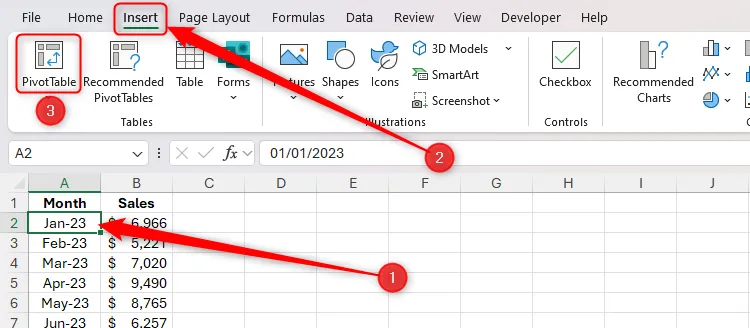 Một ô được chọn trong vùng dữ liệu chưa định dạng của Excel, và nút PivotTable trong tab Insert được đánh dấu.
Một ô được chọn trong vùng dữ liệu chưa định dạng của Excel, và nút PivotTable trong tab Insert được đánh dấu.
Trong hộp thoại “Create PivotTable” (Tạo PivotTable), hãy kiểm tra để đảm bảo toàn bộ phạm vi dữ liệu đã được chọn, bao gồm cả các tiêu đề cột. Tiếp theo, bạn có thể chọn “New Worksheet” (Trang tính mới) để tạo PivotTable trên một trang tính riêng biệt, hoặc “Existing Worksheet” (Trang tính hiện có) nếu muốn đặt nó trên trang tính hiện tại. Để dễ dàng thao tác và trình bày, tinhoccongnghe.net khuyên bạn nên chọn “New Worksheet”. Sau khi đã lựa chọn, nhấn “OK”.
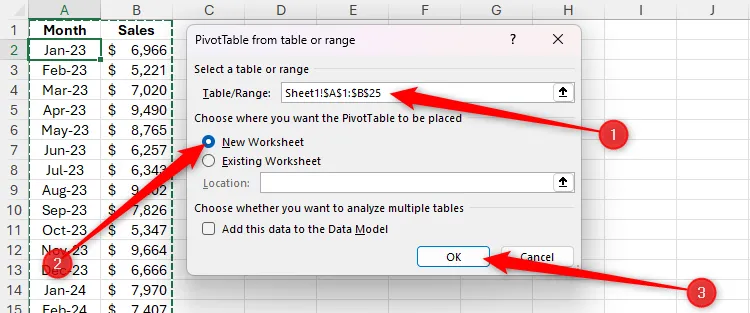 Hộp thoại PivotTable From Table Or Range trong Excel, với một phạm vi đã chọn, New Worksheet được đánh dấu, và nút OK được tô sáng.
Hộp thoại PivotTable From Table Or Range trong Excel, với một phạm vi đã chọn, New Worksheet được đánh dấu, và nút OK được tô sáng.
Chọn Các Trường Dữ Liệu Cho PivotTable
Sau khi tạo PivotTable, khung “PivotTable Fields” (Trường PivotTable) sẽ xuất hiện ở bên phải màn hình. Tại đây, bạn cần chọn các trường dữ liệu mà mình muốn hiển thị trong PivotTable. Ví dụ, nếu bạn muốn xem tổng doanh số theo từng tháng, hãy đánh dấu vào các trường “Month” (Tháng) và “Sales” (Doanh số).
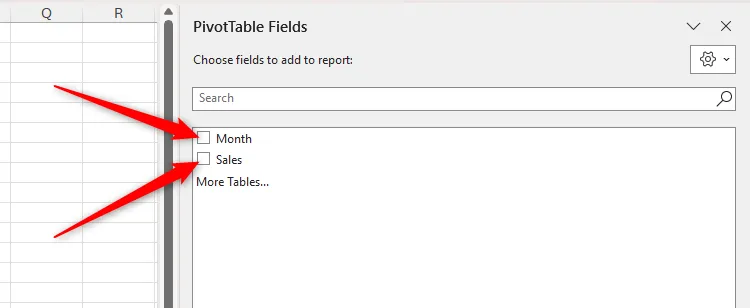 Khung PivotTable Fields của Excel với các trường Month và Sales hiển thị, cùng các ô kiểm tương ứng được đánh dấu.
Khung PivotTable Fields của Excel với các trường Month và Sales hiển thị, cùng các ô kiểm tương ứng được đánh dấu.
Excel có khả năng nhận diện các trường dữ liệu thời gian và giá trị. Do đó, trường “Month” thường sẽ tự động được đặt vào mục “Rows” (Hàng) và trường “Sum Of Sales” (Tổng Doanh số) vào mục “Values” (Giá trị).
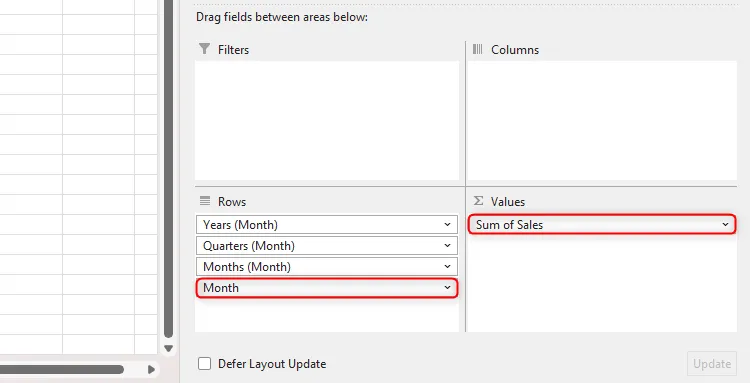 Khung PivotTable Fields của Excel với Month trong mục Rows và Sum Of Sales trong mục Values.
Khung PivotTable Fields của Excel với Month trong mục Rows và Sum Of Sales trong mục Values.
Tùy Chỉnh Hiển Thị Thời Gian Trong PivotTable
Trong một số trường hợp, Excel có thể tự động thêm các trường “Years” (Năm) và “Quarters” (Quý) vào phần “Rows” của PivotTable, hiển thị dữ liệu ở đơn vị thời gian lớn nhất (ví dụ: năm), cho phép bạn mở rộng để xem quý và tháng.
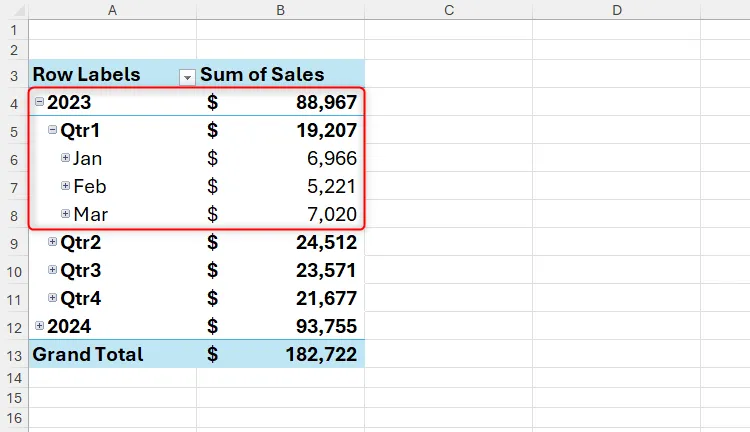 Một PivotTable trong Excel, với năm 2023 được chia thành các quý và tháng.
Một PivotTable trong Excel, với năm 2023 được chia thành các quý và tháng.
Tuy nhiên, để Timeline hoạt động hiệu quả nhất và để PivotTable luôn hiển thị dữ liệu theo tháng đầy đủ, bạn nên loại bỏ các trường “Years” và “Quarters” khỏi phần “Rows”. Để làm điều này, nhấp vào mũi tên thả xuống bên cạnh từng trường đó trong khung “PivotTable Fields” và chọn “Remove Field” (Xóa Trường). Điều này sẽ giúp Timeline kiểm soát hiển thị thời gian linh hoạt hơn.
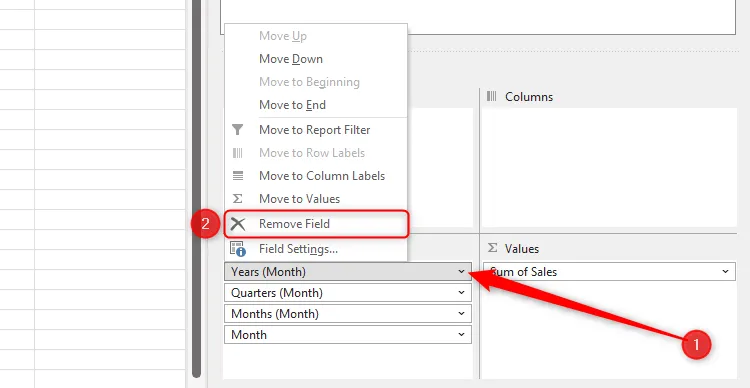 Menu chuột phải của một trường trong mục Rows của PivotTable Fields trong Excel được mở rộng, và Remove Field được chọn.
Menu chuột phải của một trường trong mục Rows của PivotTable Fields trong Excel được mở rộng, và Remove Field được chọn.
Kết quả cuối cùng là PivotTable của bạn sẽ chỉ hiển thị tổng doanh số tương ứng với từng tháng.
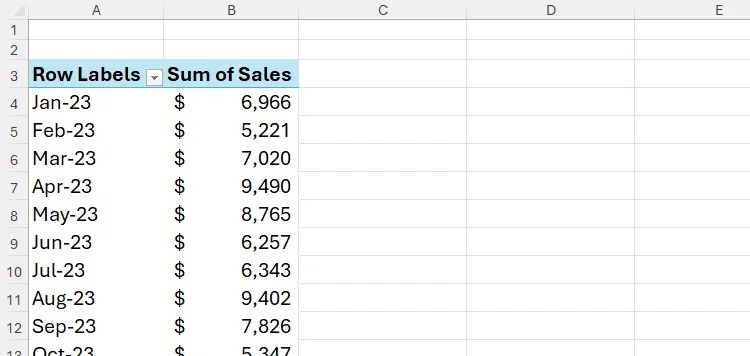 Một PivotTable trong Excel hiển thị các tháng ở cột bên trái và doanh số ở cột bên phải.
Một PivotTable trong Excel hiển thị các tháng ở cột bên trái và doanh số ở cột bên phải.
Bước 2: Chèn Timeline Filter Để Lọc Dữ Liệu Hiệu Quả
Sau khi PivotTable đã sẵn sàng, đã đến lúc thêm Timeline Filter để biến nó thành một công cụ phân tích dữ liệu động mạnh mẽ.
Thêm Timeline Vào PivotTable Của Bạn
Chọn bất kỳ ô nào trong PivotTable của bạn. Sau đó, trên tab “Insert” (Chèn) trên thanh công cụ, nhấp vào nút “Timeline”.
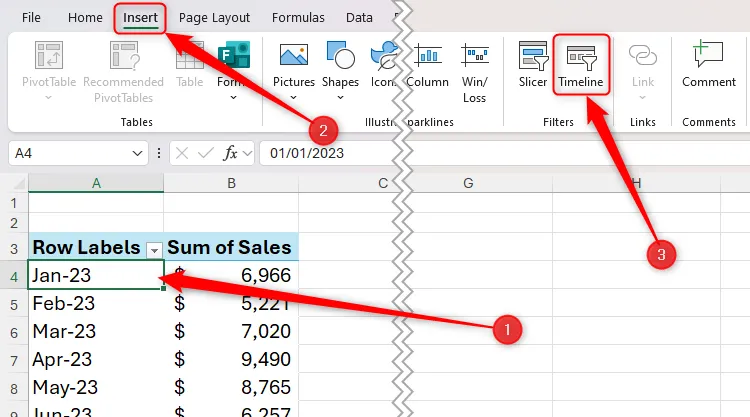 Một ô trong PivotTable trong Excel được chọn, và nút Timeline trong tab Insert được đánh dấu.
Một ô trong PivotTable trong Excel được chọn, và nút Timeline trong tab Insert được đánh dấu.
Trong hộp thoại “Insert Timelines” (Chèn Timelines) xuất hiện, hãy đánh dấu vào trường thời gian bạn muốn sử dụng làm bộ lọc (ví dụ: “Month”) và nhấn “OK”.
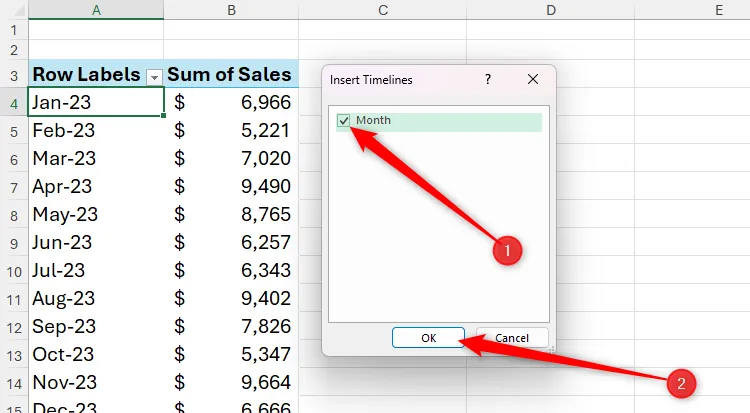 Trường Month trong hộp thoại Insert Timelines của Excel được đánh dấu, và nút OK được chọn.
Trường Month trong hộp thoại Insert Timelines của Excel được đánh dấu, và nút OK được chọn.
Điều Chỉnh Vị Trí Và Kích Thước Timeline
Timeline sẽ xuất hiện trên trang tính của bạn. Bạn có thể kéo và thả để di chuyển nó đến vị trí mong muốn, thường là phía trên hoặc bên cạnh PivotTable để dễ dàng quan sát. Bạn cũng có thể thay đổi kích thước của nó bằng cách kéo các cạnh hoặc góc. Để báo cáo trông chuyên nghiệp hơn, hãy cân nhắc ẩn các đường lưới (gridlines) trong Excel.
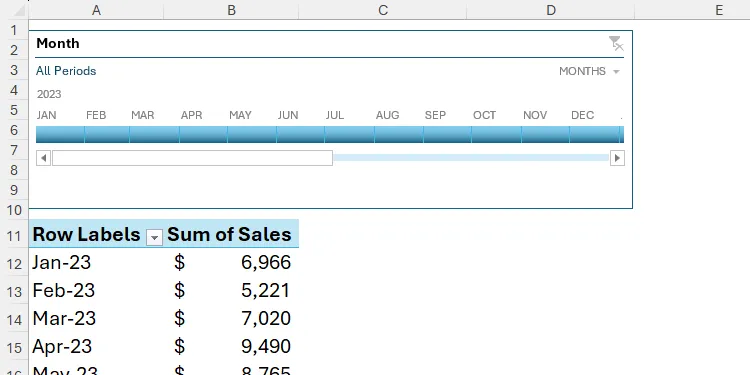 Một bộ lọc Timeline trong Excel được đặt phía trên PivotTable.
Một bộ lọc Timeline trong Excel được đặt phía trên PivotTable.
Cách Sử Dụng Timeline Để Lọc Dữ Liệu
Giờ đây, bạn đã có thể sử dụng Timeline để lọc dữ liệu trong PivotTable một cách linh hoạt. Ví dụ, nếu bạn nhấp vào “JUL” dưới nhãn “2024”, PivotTable sẽ chỉ hiển thị dữ liệu của tháng 7 năm 2024.
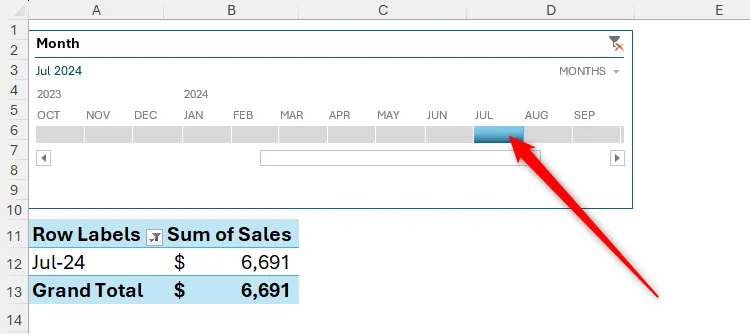 Tháng Bảy trong Timeline của Excel được chọn, và dữ liệu liên quan cho tháng đó được hiển thị trong PivotTable.
Tháng Bảy trong Timeline của Excel được chọn, và dữ liệu liên quan cho tháng đó được hiển thị trong PivotTable.
Để lọc nhiều tháng cùng lúc, bạn có thể nhấp và kéo các tay cầm ở hai bên của thanh màu trên Timeline. Hoặc, nhấp vào một tháng, giữ phím Shift, sau đó nhấp vào một tháng khác để chọn khoảng thời gian giữa hai tháng đó. PivotTable của bạn sẽ tự động cập nhật và hiển thị tổng cộng.
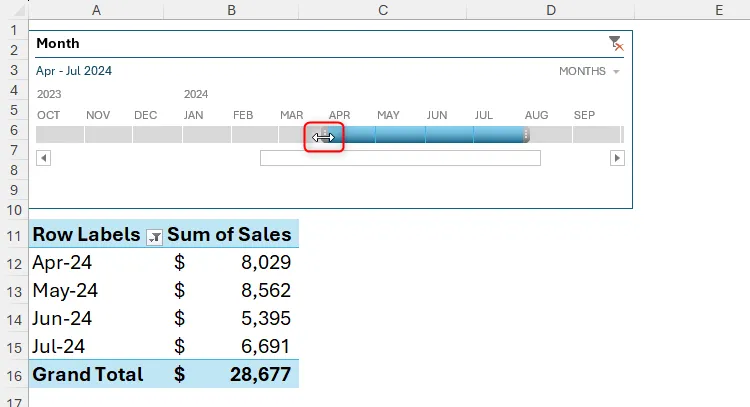 Các tháng từ Tháng Tư đến Tháng Bảy được chọn trong Timeline của Excel, với PivotTable bên dưới hiển thị dữ liệu cho các tháng này.
Các tháng từ Tháng Tư đến Tháng Bảy được chọn trong Timeline của Excel, với PivotTable bên dưới hiển thị dữ liệu cho các tháng này.
Một điểm cộng lớn của Timeline là khả năng chọn các đơn vị thời gian khác nhau như quý hoặc năm, ngay cả khi bạn đã loại bỏ chúng khỏi PivotTable Fields trước đó. Chỉ cần nhấp vào mũi tên thả xuống ở góc trên bên phải của hộp Timeline và chọn đơn vị thời gian mong muốn (ví dụ: “Quarters” – Quý). PivotTable sẽ hiển thị dữ liệu theo lựa chọn của bạn.
 Đơn vị Quarters được chọn trong Timeline của Excel, và ba quý đầu tiên của năm 2023 được chọn.
Đơn vị Quarters được chọn trong Timeline của Excel, và ba quý đầu tiên của năm 2023 được chọn.
Để xóa bộ lọc và hiển thị lại toàn bộ dữ liệu, hãy chọn Timeline và nhấn Alt+C, hoặc nhấp vào biểu tượng bộ lọc có dấu X màu đỏ ở góc trên bên phải của hộp Timeline.
Bước 3: Tùy Chỉnh Định Dạng Cho Timeline Filter Của Bạn
Không chỉ mạnh mẽ về chức năng, Timeline Filter còn cho phép bạn tùy chỉnh giao diện để phù hợp với phong cách báo cáo của mình, giúp tăng tính chuyên nghiệp và thẩm mỹ cho dữ liệu.
Thay Đổi Kiểu Hiển Thị Mặc Định Của Timeline
Khi bạn chọn Timeline, một tab mới mang tên “Timeline” sẽ xuất hiện trên thanh công cụ (Ribbon). Tại đây, bạn có thể tùy chỉnh các nhãn hiển thị bằng cách đánh dấu hoặc bỏ đánh dấu các tùy chọn trong nhóm “Show” (Hiển thị). Ngoài ra, bạn có thể chọn một trong các kiểu thiết kế có sẵn trong nhóm “Timeline Styles” (Kiểu Timeline).
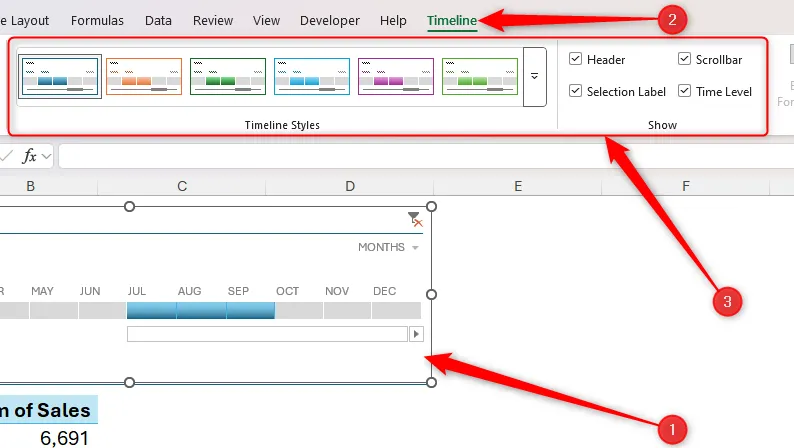 Các nhóm Timeline Styles và Show trong tab Timeline của Excel trên thanh công cụ.
Các nhóm Timeline Styles và Show trong tab Timeline của Excel trên thanh công cụ.
Tạo Kiểu Định Dạng Timeline Tùy Chỉnh
Nếu các kiểu mặc định không đáp ứng được yêu cầu của bạn, Excel cho phép bạn tạo một bản sao của kiểu hiện có và tùy chỉnh nó. Để làm điều này, nhấp chuột phải vào kiểu bạn chọn trong nhóm “Timeline Styles”, sau đó nhấp vào “Duplicate” (Nhân đôi).
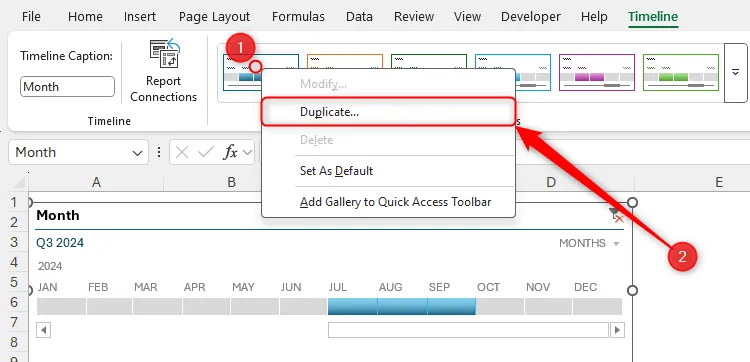 Một kiểu Timeline của Excel được chọn qua chuột phải, và tùy chọn Duplicate được đánh dấu.
Một kiểu Timeline của Excel được chọn qua chuột phải, và tùy chọn Duplicate được đánh dấu.
Trong hộp thoại “Modify Timeline Style” (Sửa đổi Kiểu Timeline), đặt tên mới cho kiểu của bạn trong trường “Name” (Tên), sau đó nhấp vào “Format” (Định dạng).
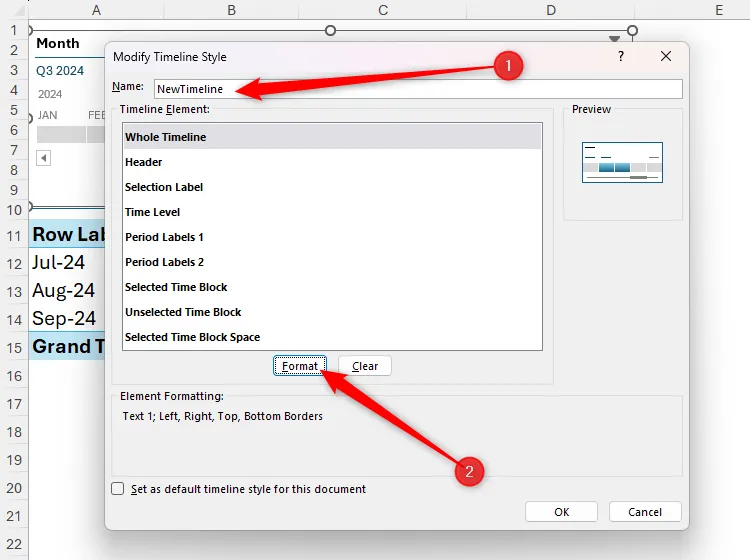 Hộp thoại Modify Timeline Style trong Excel, với trường Name đã được điền và nút Format được chọn.
Hộp thoại Modify Timeline Style trong Excel, với trường Name đã được điền và nút Format được chọn.
Bây giờ, bạn có thể tùy chỉnh các tab “Font” (Phông chữ), “Border” (Đường viền) và “Fill” (Tô màu) để áp dụng thiết kế riêng cho Timeline của mình. Khi hoàn tất, nhấp “OK” hai lần để đóng cả hai hộp thoại và lưu kiểu mới.
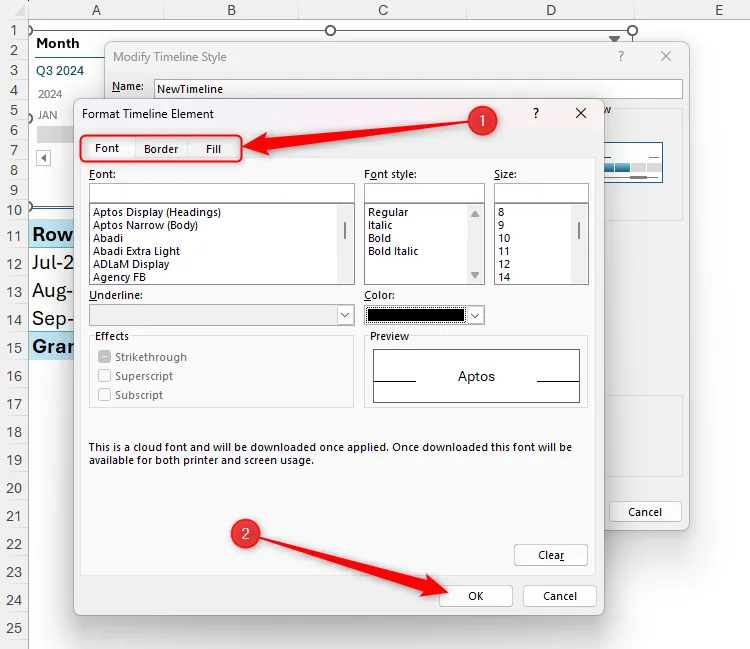 Hộp thoại Format Timeline Element trong Excel, với các tab được đánh dấu và nút OK được chọn.
Hộp thoại Format Timeline Element trong Excel, với các tab được đánh dấu và nút OK được chọn.
Cuối cùng, chọn Timeline của bạn và nhấp vào kiểu mới bạn vừa tạo trong nhóm “Timeline Styles” để áp dụng định dạng. Bạn có thể tiếp tục chỉnh sửa kiểu này bằng cách nhấp chuột phải vào nó và chọn “Modify” (Sửa đổi).
Bước 4: Tích Hợp PivotChart Để Trực Quan Hóa Dữ Liệu Động
Để đạt được hiệu quả phân tích và trình bày cao nhất, việc kết hợp Timeline Filter với PivotChart là vô cùng quan trọng. PivotChart sẽ tự động cập nhật theo các bộ lọc thời gian bạn chọn trên Timeline, biến báo cáo của bạn thành một công cụ trực quan và tương tác.
Tạo PivotChart Từ PivotTable Của Bạn
Chọn bất kỳ ô nào trong PivotTable của bạn. Trên tab “Insert” (Chèn) trên thanh công cụ, nhấp vào “PivotChart”.
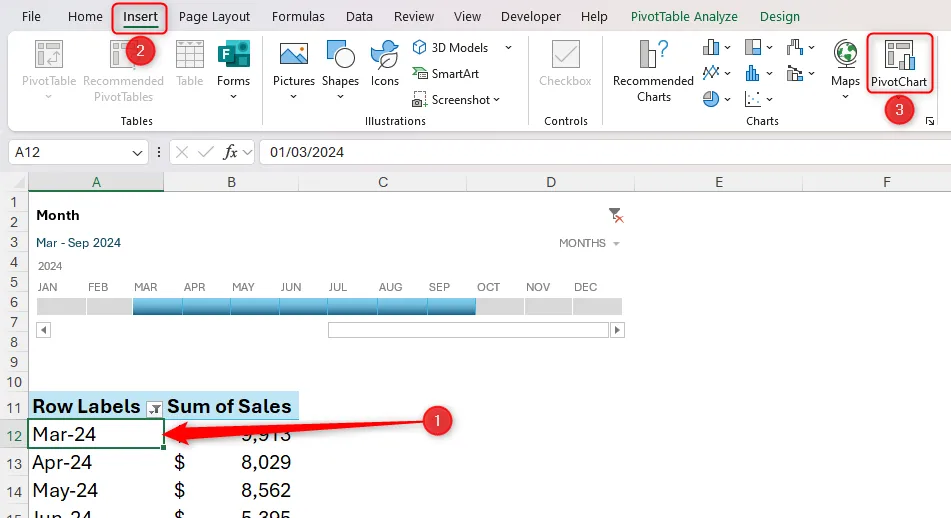 Nút PivotChart trong tab Insert của Excel trên thanh công cụ được chọn.
Nút PivotChart trong tab Insert của Excel trên thanh công cụ được chọn.
Trong hộp thoại “Insert Chart” (Chèn Biểu đồ), chọn loại biểu đồ phù hợp từ menu bên trái (ví dụ: biểu đồ cột cụm – Clustered Column Chart). Sau đó, chọn một kiểu biểu đồ cụ thể ở khu vực bên phải và nhấp “OK”.
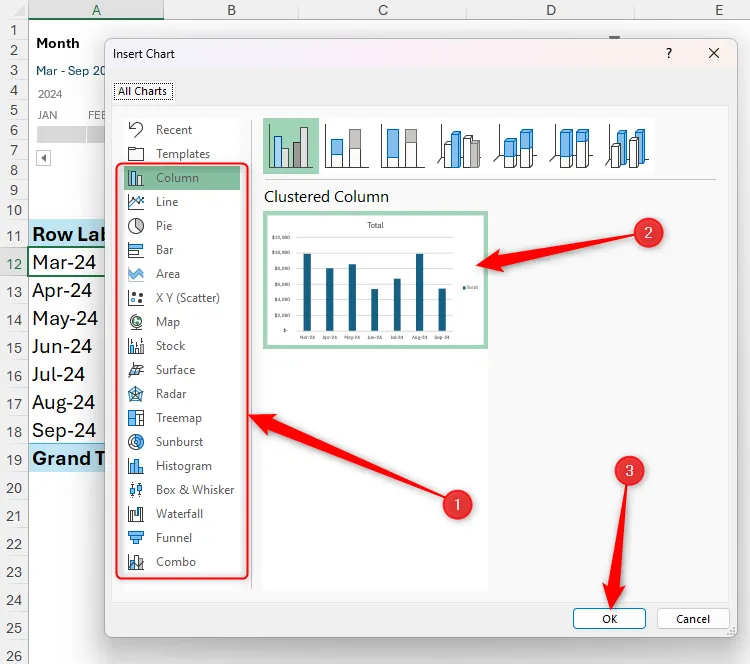 Một biểu đồ cột cụm được chọn trong Excel.
Một biểu đồ cột cụm được chọn trong Excel.
Điều Chỉnh PivotChart Và Xem Kết Quả
Bạn có thể thay đổi kích thước và di chuyển PivotChart đến vị trí mong muốn trên trang tính. Nhấp đúp vào tiêu đề biểu đồ để đổi tên, và nhấp vào nút “+” ở góc trên bên phải của biểu đồ để chọn các nhãn và thành phần hiển thị.
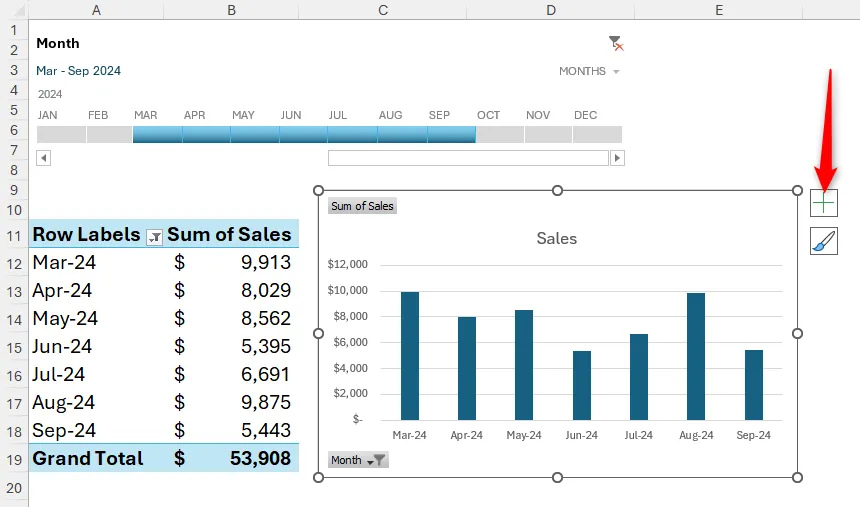 Một trang tính Excel chứa PivotTable, Timeline và PivotChart, với biểu tượng dấu cộng của PivotChart được chọn.
Một trang tính Excel chứa PivotTable, Timeline và PivotChart, với biểu tượng dấu cộng của PivotChart được chọn.
Bây giờ, hãy thử chọn một khoảng thời gian trên Timeline của bạn. Bạn sẽ thấy cả PivotTable và PivotChart đều tự động cập nhật, hiển thị dữ liệu liên quan một cách trực quan và đồng bộ. Điều này giúp bạn dễ dàng theo dõi xu hướng, so sánh dữ liệu và đưa ra các quyết định dựa trên thông tin chính xác.
Kết Luận
Việc thành thạo cách sử dụng Timeline Filter trong Excel, kết hợp với PivotTable và PivotChart, sẽ nâng tầm khả năng phân tích và trình bày dữ liệu của bạn lên một cấp độ mới. Tính năng lọc động theo thời gian này không chỉ giúp bạn nhanh chóng khám phá các xu hướng dữ liệu theo ngày, tháng, quý hay năm, mà còn tạo ra các báo cáo tương tác, trực quan và chuyên nghiệp.
Với các bước hướng dẫn chi tiết từ tinhoccongnghe.net, bạn có thể dễ dàng áp dụng những kỹ thuật này vào công việc hàng ngày, biến những bảng tính phức tạp thành những câu chuyện dữ liệu rõ ràng và dễ hiểu. Hãy bắt đầu thực hành ngay hôm nay để tận dụng tối đa sức mạnh của Excel và đưa kỹ năng phân tích dữ liệu của bạn lên một tầm cao mới!